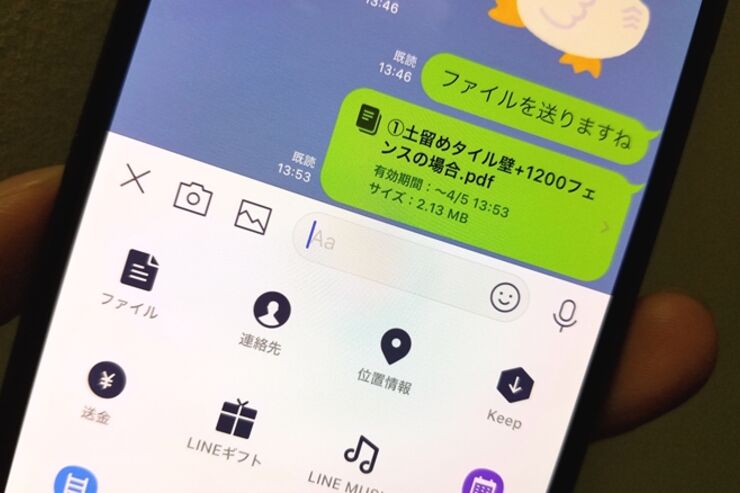これまでLINEでPDFやWord、Excelといった文書ファイルなどを添付ファイル(メール)のようにトークで送る機能は、Android版アプリもしくはPC版でしかサポートされていませんでした。
今回LINEアプリの最新アップデート(バージョン8.4.0)により、iOS版LINEにおいてもファイル送信機能が利用できるようになったので、iPhoneでの送り方を例に手順を紹介します。
【iPhone】LINEのトークでファイルを送信する
ファイル送信の方法は簡単で、Android版LINEの場合とほとんど同様の手順です。

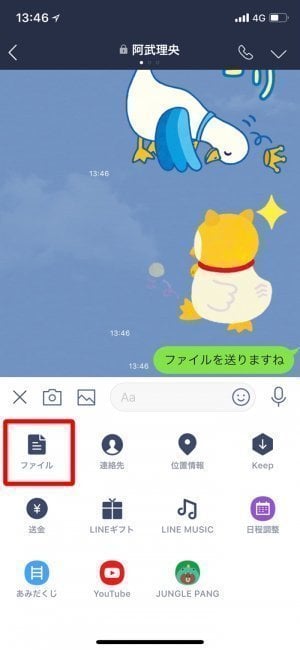
ファイルを送りたい相手とのトークルームで、メッセージ入力欄の横にある[+]ボタンをタップします。
メニューに追加された[ファイル]を選択します。
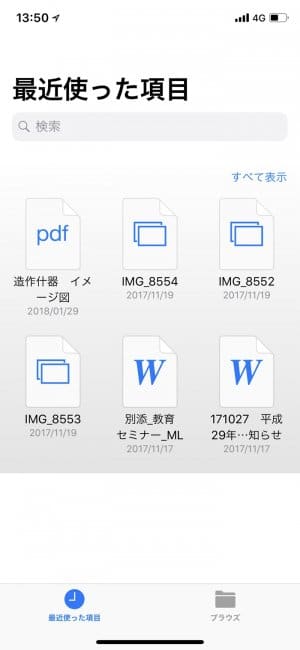
iOS 11から登場した「ファイル」アプリの画面が表示されます。最初は[最近使った項目]タブで文字どおり、最近使ったファイルが選択できます。
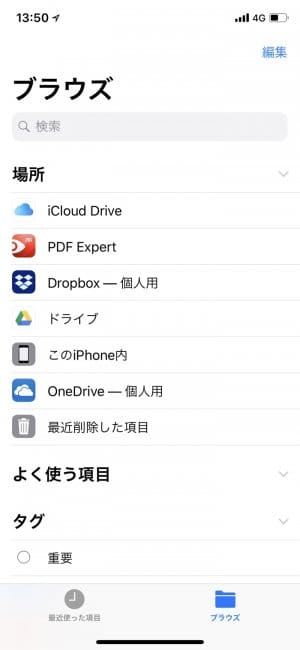
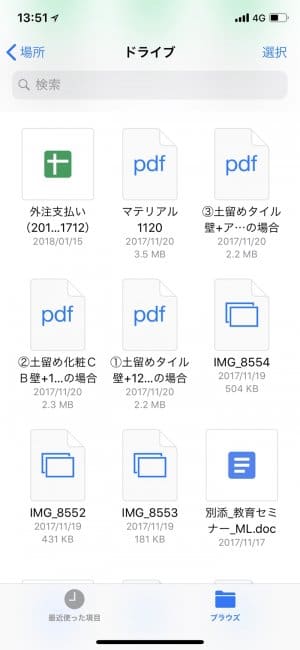
[ブラウズ]タブに切り替えれば、端末内や利用中のクラウドストレージ等からファイルを参照できます。なお「ファイル」アプリの仕様については、下記記事で解説しています。
【iPhone】iOS 11で登場した「ファイル」アプリとは 使い方をざっくり解説
送りたいファイルが保存されている場所へ進み、ファイルを選択してください。ファイルの複数選択はおこなえません。

ファイルを選ぶと確認画面が表示されます。
最後に[送信]をタップすれば、ファイルの送信がスタートします。

今回はPDFファイルを送信してみましたが、巨大サイズのファイルでなければ圧縮されることはないようです。2MB程度のファイルが数秒で送信できました。
なお、送られたファイルには7日間の有効期間が示されており、それまでに閲覧もしくは保存などをおこなわなければ、ファイルにアクセスできなくなるとみられます。